在word文档编辑过程中,经常遇到需要将其中某一页变成横向,我们应该如何设置,下面小编就为大家详细介绍一下,一起来看看吧。
步骤
1、比如我现在总共文档有5页,我想把2、4页设为横向。操作方法如下。
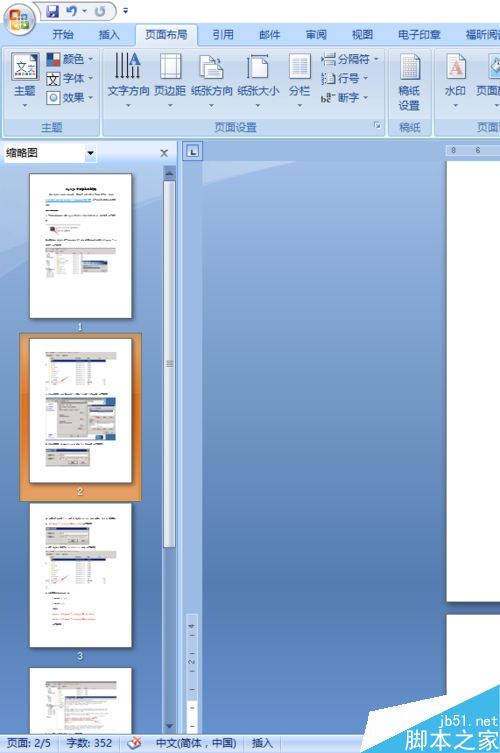
2、首先,将光标定位到第二页的最开始。选择“页面布局”菜单。

3、点击页面设置右下角的“页面设置”图标。
再小的Word技巧,也值得认真的对待
在实际工作中,不论多小的技巧,都有它存在的价值,本期Word小编与大家分享几个Word表格小技巧。 1、两个表格并排显示 如何下图所示,如何让两个表格并排显示呢? 选中两个表格(注意,包括中间的段落符号),点击布局——页面设置——栏——两栏即可显示。 若想取消,只要将光标放在分节符前面,之后按Delet
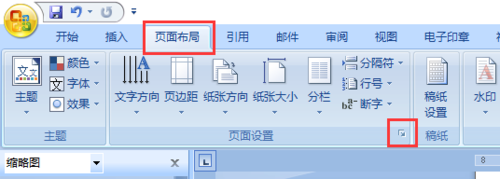
4、在弹出的“页面设置”对话框中,将纸张方向设为“横向”,应用于“插入点之后”。
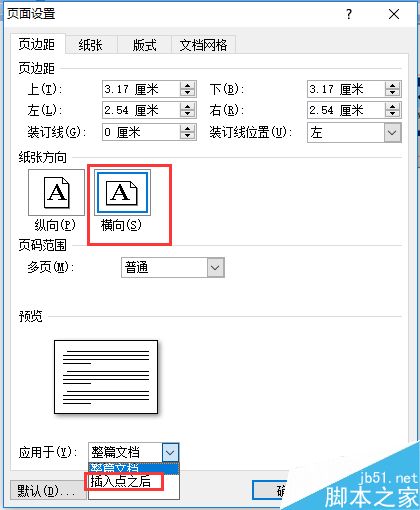
5、此时我们发现,从第二页开始页面都变成了横向。但是我们只需要2、4页变成横向就可以了。所以接下来,我们家将光标定位到第三页开始。选择“页面布局”菜单——>页面设置右下角的“页面设置”图标。
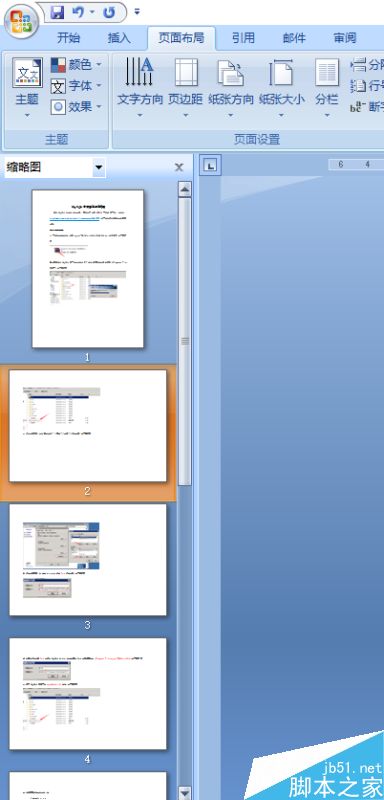
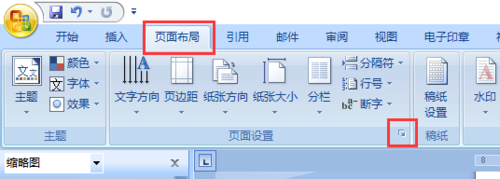
6、在弹出的“页面设置”对话框中,将纸张方向设为“纵向”,应用于“插入点之后”。
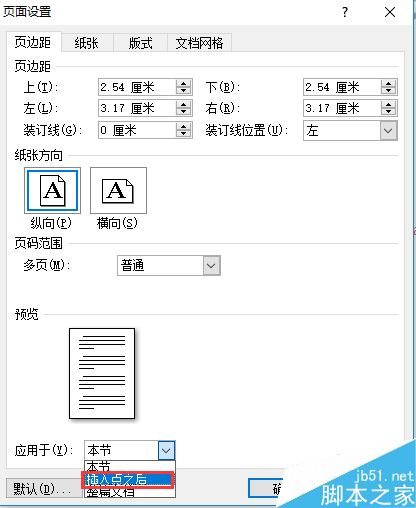
以上就是在word文档中如何将某一页设为横向方法介绍,操作很简单的,大家学会了吗?希望这篇文章能对大家有所帮助!
Word如何分栏?玩出不一样的word分栏效果
word是我们常用到的办公软件,是一种很必要的技能,如果我们能熟练运用word,将会给我们日常的文档处理变得更简单,那么Word如何分栏?下面小编就为大家分享玩出不一样的word分栏效果,来看看吧




